centerOS7安装lnmp环境
ubanun安装方法:
https://www.jianshu.com/p/243849fa218e
下面说写的centos7的安装方法
视频地址:
https://www.bilibili.com/video/av55251610?p=65

安装nginx (centos7 / 8 都可以 )
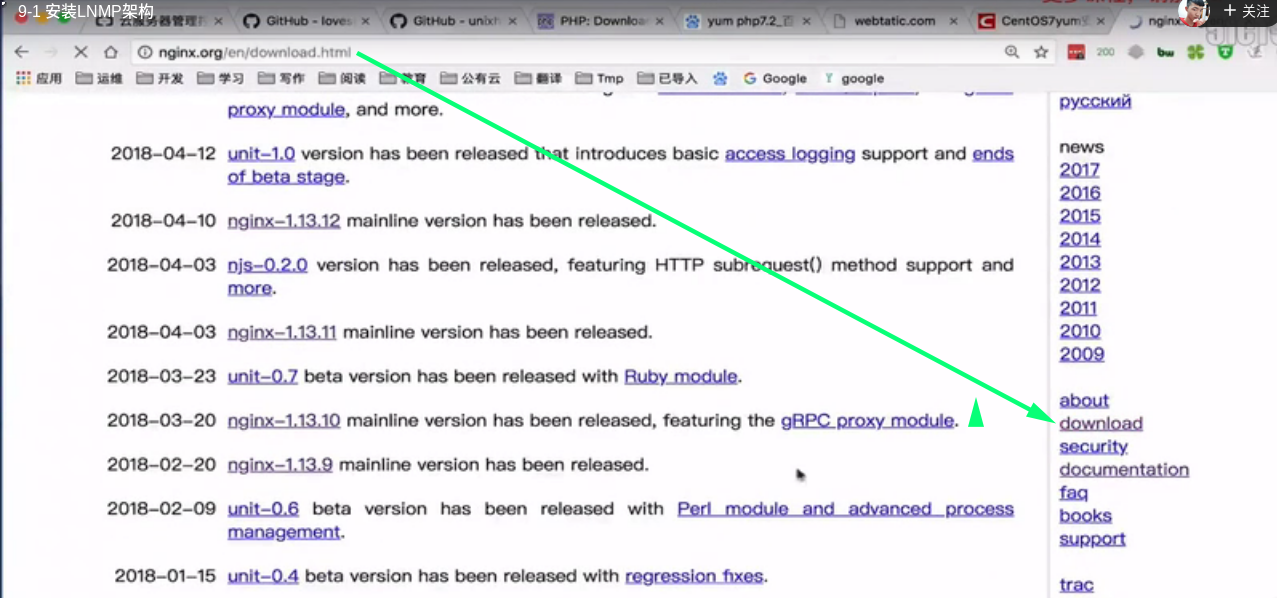
http://nginx.org
点击 download


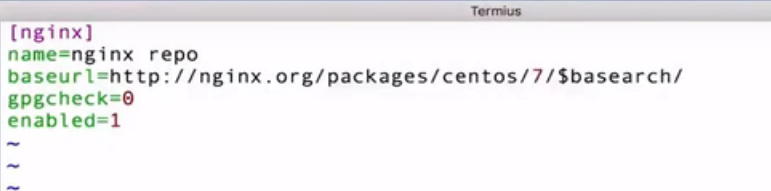
vim /etc/yum.repos.d/nginx.repo
写入下面的代码 > 保存退出
[nginx-stable]
name=nginx stable repo
baseurl=http://nginx.org/packages/centos/7/$basearch/
gpgcheck=0
enabled=1
yum install nginx
nginx -v

systemctl start nginx
systemctl enable nginx
systemctl stop nginx
systemctl reload nginx
访问试一下:
出现下面的内容就已经成功了
Welcome to nginx!
If you see this page, the nginx web server is successfully installed and working. Further configuration is required.
For online documentation and support please refer to nginx.org.
Commercial support is available at nginx.com.
Thank you for using nginx.
安装php7.2(centos7)
卸载不干净的环境:
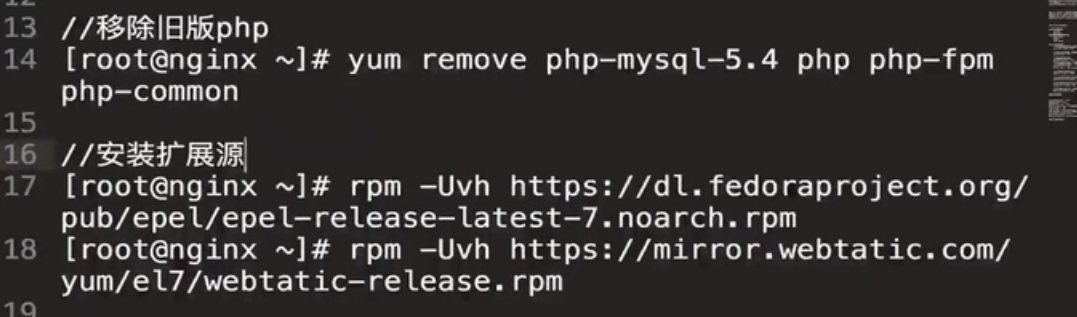
rpm -Uvh https://dl.fedoraproject.org/pub/epel/epel-release-latest-7.noarch.rpm
rpm -Uvh https://mirror.webtatic.com/yum/el7/webtatic-release.rpm
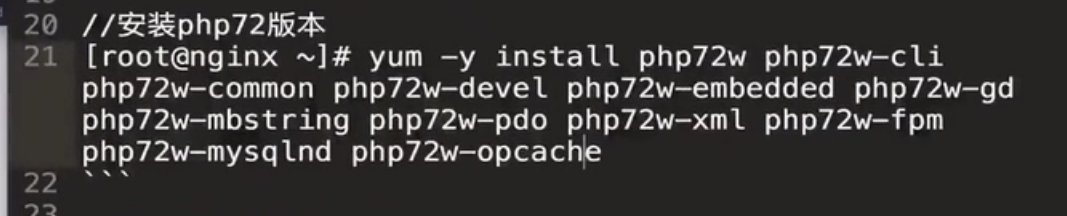
yum -y install php72w php72w-cli php72w-common php72w-devel php72w-fpm php72w-gd php72w-mbstring php72w-opcache php72w-mysqlnd php72w-pdo php72w-xml php72w-xmlrpc php72w-pecl-imagick



systemctl start php-fpm
systemctl stop php-fpm
systemctl reload php-fpm
安装完成,查看php版本
php -v
安装PHP 7.4.4(centos8)(与上面php7.2先其一)
参考下面的地址:
https://www.cnblogs.com/alliancehacker/p/12255445.html
rpm -Uvh https://dl.fedoraproject.org/pub/epel/epel-release-latest-8.noarch.rpm
rpm -Uvh http://rpms.remirepo.net/enterprise/remi-release-8.rpm
dnf -y install dnf-utils
yum search php74* #使用这个命令查看php7.4
yum install php74-php # 运行一下
dnf -y install php74-php-devel.x86_64
dnf -y install php74-php-gd.x86_64
dnf -y install php74-php-mysqlnd.x86_64
dnf -y install php74-php-xmlrpc.x86_64
dnf -y install php74-php-pecl-imagick.x86_64
php74 -v #运行并查看版本
ln -s /opt/remi/php74/root/usr/bin/php /usr/bin/php #链接php文件
php -v #运行并查看版本
使用如下命令安装额外的包
yum search php74*
yum install php74-xxx
运行并查看版本, 重启命令, 添加自动启动,链接php文件
#启动
systemctl start php74-php-fpm
#重启命令php-fpm
systemctl restart php74-php-fpm
#停止命令php-fpm
systemctl stop php74-php-fpm
#添加自动启动
systemctl enable php74-php-fpm
#查看php7.4的安装路径
whereis php
安装 mysql5.7(centos 7)
参考下面的这个连接
https://www.cnblogs.com/luohanguo/p/9045391.html
在CentOS中默认安装有MariaDB,这个是MySQL的分支,但为了需要,还是要在系统中安装MySQL,而且安装完成之后可以直接覆盖掉MariaDB。
卸载已经安装的mysql
[root@iZ2ze505h9bgsbp83ct28pZ ~]# rpm -qa|grep mariadb
mariadb-connector-c-config-3.0.7-1.el8.noarch
[root@iZ2ze505h9bgsbp83ct28pZ ~]# yum remove mariadb-connector-c-config-3.0.7-1.el8.noarch
1 下载并安装MySQL官方的 Yum Repository
[root@localhost ~]# wget -i -c http://dev.mysql.com/get/mysql57-community-release-el7-10.noarch.rpm
使用上面的命令就直接下载了安装用的Yum Repository,大概25KB的样子,然后就可以直接yum安装了。
[root@localhost ~]# yum -y install mysql57-community-release-el7-10.noarch.rpm
之后就开始安装MySQL服务器。
[root@localhost ~]# yum -y install mysql-community-server
这步可能会花些时间,安装完成后就会覆盖掉之前的mariadb。

至此MySQL就安装完成了,然后是对MySQL的一些设置。
2 MySQL数据库设置
首先启动MySQL
[root@localhost ~]# systemctl start mysqld.service
查看MySQL运行状态,运行状态如图:
[root@localhost ~]# systemctl status mysqld.service
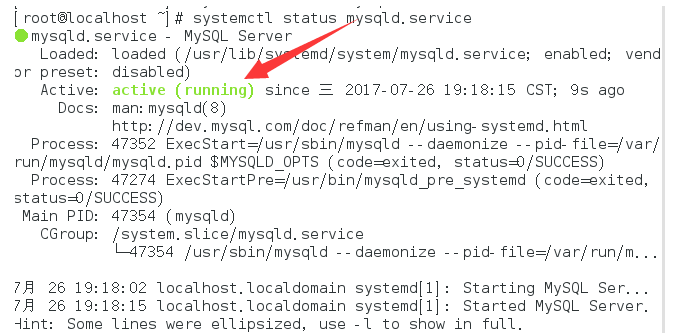
此时MySQL已经开始正常运行,不过要想进入MySQL还得先找出此时root用户的密码,通过如下命令可以在日志文件中找出密码:
[root@localhost ~]# grep "password" /var/log/mysqld.log

如下命令进入数据库:
[root@localhost ~]# mysql -uroot -p
输入初始密码,此时不能做任何事情,因为MySQL默认必须修改密码之后才能操作数据库:
mysql> ALTER USER 'root'@'localhost' IDENTIFIED BY 'new password';
这里有个问题,新密码设置的时候如果设置的过于简单会报错:

原因是因为MySQL有密码设置的规范,具体是与validate_password_policy的值有关:

MySQL完整的初始密码规则可以通过如下命令查看:
我的是已经修改过的,初始情况下第一个的值是ON,validate_password_length是8。可以通过如下命令修改:
mysql> set global validate_password_policy=0;
mysql> set global validate_password_length=1;
设置之后就是我上面查出来的那几个值了,此时密码就可以设置的很简单,例如1234之类的。到此数据库的密码设置就完成了。
但此时还有一个问题,就是因为安装了Yum Repository,以后每次yum操作都会自动更新,需要把这个卸载掉:
[root@localhost ~]# yum -y remove mysql57-community-release-el7-10.noarch
此时才算真的完成了。
grant all privileges on *.* to root@"%" identified by "你的密码" with grant option; //打开远程访问权限,把所有的ip地址开权限
flush privileges; // 刷新MySQL的系统权限相关表
systemctl start mysqld.service //启动
systemctl restart mysqld.service //重启
systemctl stop mysqld.service //停止
systemctl status mysqld.service //查看状态
配置nginx实现动态解释到php
cd /etc/nginx
cd conf.d
vim php.conf
填写上现下面的内容
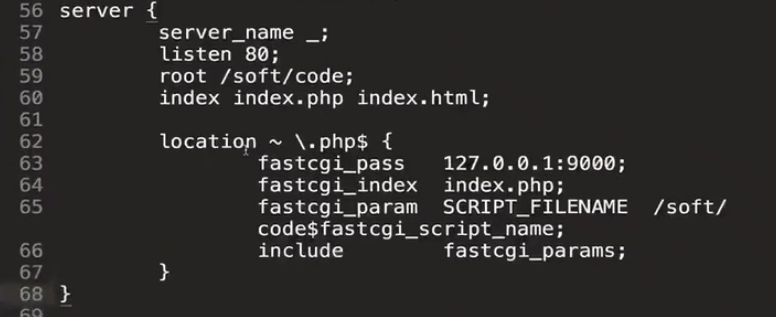
ls /soft/code
vim /soft/code/phpinfo.php
写上下面的内容:
<?php
phpinfo();
?>
把 ./nginx.conf 里下面的代码给注释了,不然用ip访问不了
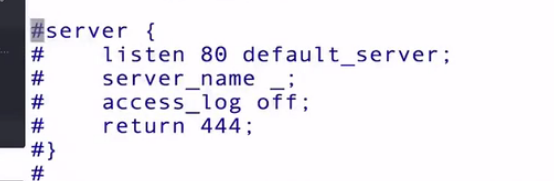
nginx -t
nginx -s reload
这样用公网ip就可以了访问了

测试mysql是否能连接成功


最新文章
- HTML5 File详解
- IIS7.5 HTTP错误403.1-Forbidden 您尝试从某个目录运行CGI、ISAPI或其他可执行程序,但该目录不允许运行可执行文件
- java.net.SocketException: recvfrom failed: ECONNRESET (Connection reset by peer)
- 向SDE图层中添加大量数据时,出现ORA-00604以及ORA-01000的解决办法
- Linux下程序崩溃,ulimit,coredump,gdbserver
- Swift - 使用ALAssetsLibrary获取相簿里所有图片,视频(附样例)
- Let's Encrypt(开源SSL证书管理工具)
- IIS发布WebService的一些常见问题
- LINUX 笔记-ps命令
- PHP静态化技术
- HDU5447 Good Numbers
- C++ 模板基础
- python 错题集
- python生成pdf
- 梯度下降法、牛顿法、高斯牛顿法、LM最优化算法
- 在windows server上配置java jdk后,可能要些时间生效。
- 解决阿里云安骑士漏洞警告:wordpress WPImageEditorImagick 指令注入漏洞
- MFC让进程利用所有处理器核心
- Windows系统的文件浏览器如何触发刷新
- 『科学计算』L0、L1与L2范数_理解
热门文章
- CodeForces 519D A and B and Interesting Substrings ——(奥义字符串)
- MySQL字段命名不能使用的MySQL关键字
- appium中从activity切换到html
- (转载)完成端口(CompletionPort)详解 - 手把手教你玩转网络编程系列之三
- 怎么让C#项目自动复制NuGet中的dll引用到输出目录?
- AndroidStudio 3.0中之后无法打开DDMS [Android Device Monitor] 问题
- easyUI之slider滑动条框
- handler四元素
- js复选框实现全选、全不选、反选
- js 中 new call apply bind JSON.stringify 的原理以及模拟实现